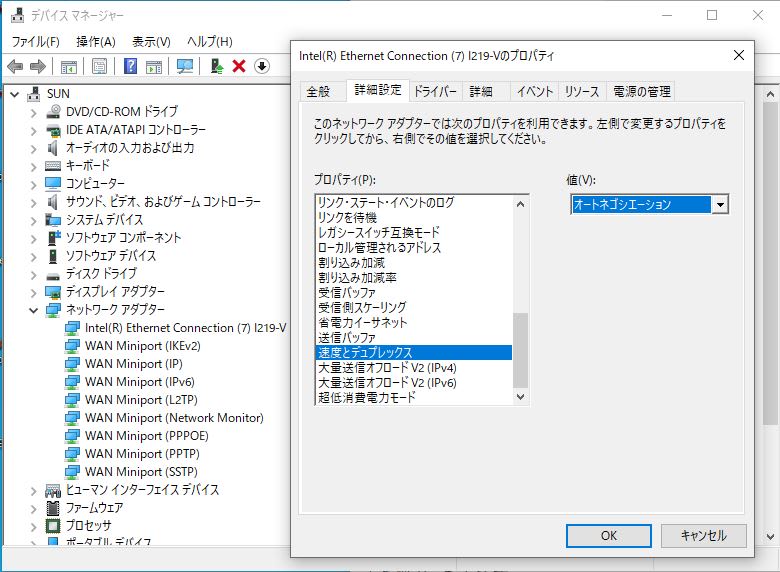今回作成したPCで使用可能なPCは3台になりました。
右からWin2000、Win7、Win10
それぞれ特殊な役目があって、全て現役です。
当然、Win2000のPCはオフライン専用ですけど、このPCでしか出来ない作業があるんです。
これまではVAIOと自作Win7マシンをKVMスイッチで切り替えていました。
でも、VAIOは特殊用途なのでほとんど使いません。
なので、これからはWin7PCとWin10PCでKVMスイッチに収容したかったのですが、新PCのマザーにはDVI出力が有りませんので上記写真の既存KVMスイッチに接続出来ません。
そこで、新たにHDMI接続のKVMを買うことに。
いろいろ検討した結果、「4K 60Hz」 対応のこのKVMスイッチにしました。
表面はキーボード、マウス、それとプリンターなど汎用USB機器が接続できる端子もあります。
左側には切り替えスイッチとランプ。
裏面は入力端子がずらりとあり、電源用のUSB端子もありますが、ここに接続せずとも、PC1またはPC2のUSB接続によりPCから5V来るので必要ありません。
付属品としては、USB2ケーブル2本とHDMI2.0ケーブル2本、それと電源用USBケーブル1本ですが、HDMIは一応2.0対応と書かれていますが、ちょっと安そうな感じです。
現在のモニターが1Kなのであまり関係ないですが、今後4Kモニターにした際にはケーブルもちょっと良いものが欲しいですね。
さて、接続完了しました。
ところが・・・
実際PCを起動させるとUSBケーブル接続の、もう20年以上使っているキーボードが認識しません。
キーボードにあるLEDが点滅して暫くすると消えますが、PC画面には
「最後に接続されたUSB機器は認識できないか機能していません」
と表示されます。
このキーボードのドライバーソフトのCDがしまってあったはずですが見つからず、見つかったとしても今どきのPC上でインストールできるかわからないので諦めました。
しかし、前面の一番右側にある汎用USBに接続すると普通に使えるので、キーボード用USBのエミュレート機能が対応していないものと思われます。
CDがあったとしてもKVM本体の対応の問題なので対策になりません。
このキーボードは20年も使って、5つのキーの文字も消えているしそろそろ変え時かな?
指のタッチが軽くて、コンパクトなので今まで手放せずに使っていました。
前面にある汎用USBはもう一つ利点があって、私の場合だと前回ブログで紹介しましたJOGコントローラを接続できるので助かりました。
KVMの機種によってはこの汎用USBが付いてない物もありますから、それだとこのような機器を接続して一緒に切り替えて使用できません。
USB-HUBを使って、キーボードとJOGコントローラを接続しました。
●それと注意点がもう一つ。
一度接続した機器はそのUSBポート毎に覚えているらしく、接続替えすると認識しなくなってしまいます。
そんな時は、裏面の入力USBをいったん全部抜いて、KVMへの電源供給を無くしてメモリをクリアさせてあげる必要があるようです。
●更にもう一つの注意点
旧PCにはNVIDIAのグラボを載せていて、DVIとHDMIとDisplayPortがあり、今まではそのHDMIからもモニター接続して使っていました。
しかし、そのHDMIをこのKVMの入力に挿すと、切り替えてもモニターに映像が出ませんでした。
流石に4K対応のKVMですから昔のHDMI(もしかするとHDMI1.0かも)規格は対応できないのかも知れません。
そこで、アイディアマン登場。
このグラボにはDisplayPortもあるので、DisplayPort→HDMI変換コネクタなら最近のHDMIバージョン出力にできるのではと考え、注文して翌日届きました。
大当たり!
ちゃんと映像が出るようになりました。
こちらも、将来のことを考えて4K対応のものにしました。
ちなみに、DVI→HDMIの変換コネクタもありますヨ。
次に一応、このKVMスイッチはワイヤレス対応になっているので、ワイヤレスの確認をしました。
ワイヤレスのキーボードは持ち合わせが無く、USBで確認です。
キーボード・マウス用USBの端子にドングルが付いているのがわかると思います。
それで、右下にあるワイヤレスマウスは正常に機能しました。
ただ、有線のマウスと両方接続すると有線マウスの動きがおかしくなりました。
それと、マニュアルには書いて無いですが、おそらくBluetoothドングルは認識するための内部ロジックが違うので使えないと思いますので気を付けた方がいいでね。
●音声接続
当然HDMIは映像とともに音声も伝送しますが、私が使っているモニターのヘッドフォン端子からの音はノイズが乗るので、音声編集では使えません。
それなので、音声はPCから直接スピーカーに繋いでいます。
運よく、私のSONY製モニタースピーカーは入力が2つあるので、2台のPCの音声を入力できます。
こんな時、アナログって良いですね。切り替えなどする必要なく混在できますからね。
最終的には、このようにモニターの脇に挟んでボタン操作でPCを切り替えます。
でも、このKVMスイッチはホットキーに対応していてキーボード操作でも切り替えが可能ですが、残念ながら私のキーボードは前述のようにKVMスイッチのキーボード用USBで認識できないため、そのホットキーは使えませんでした。
本来なら「ScrollLock+ScrollLock+1or2」でPC1、PC2を切り替えられます。
KVMスイッチを買うときにちょうど、アマゾンでこの商品の500円の割引クーポンがあったのでそれで買ったのでとってもお得でした。
ほぼ8000円でしたが、昔のKVMスイッチはこんな値段で買えなかったと思います。(4Kでも30Hzとかだとこの半額くらいで買えます)
このメーカーはPWAYと言って調べると中国の会社らしいですね。
性能や機能的には値段以上のものがあると思います。
下記参考までリンクしておきます。
「リモートディスクトップ使えば」と思われる方もいると思いますが、私がビデオ編集作業するとき一度に複数の作業を平行して行い、そのためウインドウも沢山開いて作業しますが、その同じ画面に別なPCの画面を出し入れしていると何が何だか分からなくなり思わぬ失敗をすることがあります。
しかし、完全にPCを切り替えればウインドウを間違えようがありませんので安全確実な作業ができます。
「急がば回れ」ですかね。
モニター2台置くほどスペースないし切り替えは必須ですけどね。
ちょっとした編集環境整備とかの場合にはリモートディスクトップの利点を生かせます。
用途毎に使い分けするのが一番かと思います。